
Чтобы полноценно использовать все сервисы Яндекса, сначала нужно завести там свой кошелёк . Именно электронная почта Яндекс является доступом ко всем сервисам интернет-портала Яндекс. В том числе и к Яндекс.Деньги кошельку.
Содержание
- Регистрация в Яндекс.Деньги
- Управление Яндекс кошельком
- Как пользоваться кошельком Яндекс.Деньги
- Банковская карта Яндекс.Деньги
- Пополнение кошелька Яндекс.Деньги
- Вывод денег с Яндекс кошелька
- Как открыть Яндекс кошелек видео
Регистрация в Яндекс.Деньги
Если у Вас до сих пор нет электронной почты Яндекс, то чтобы пройти регистрацию в Яндекс.Деньги, заведите ее, нажав Завести ящик:
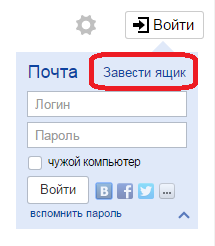
Введите свои данные, придумайте логин и пароль, согласитесь с условиями Пользовательского соглашения и нажмите Завести почту:
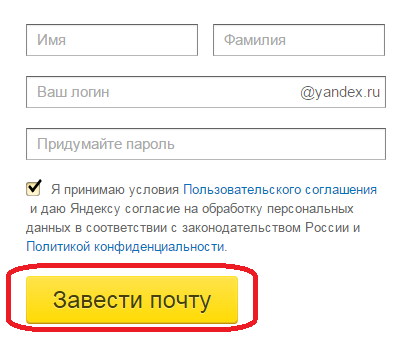
После создания почты и авторизации в системе, перейдите к списку всех сервисов Яндекса. Для этого на главной странице сервиса нажмите Еще, затем в открывшемся окне Все сервисы:

Выберите сервис Деньги:
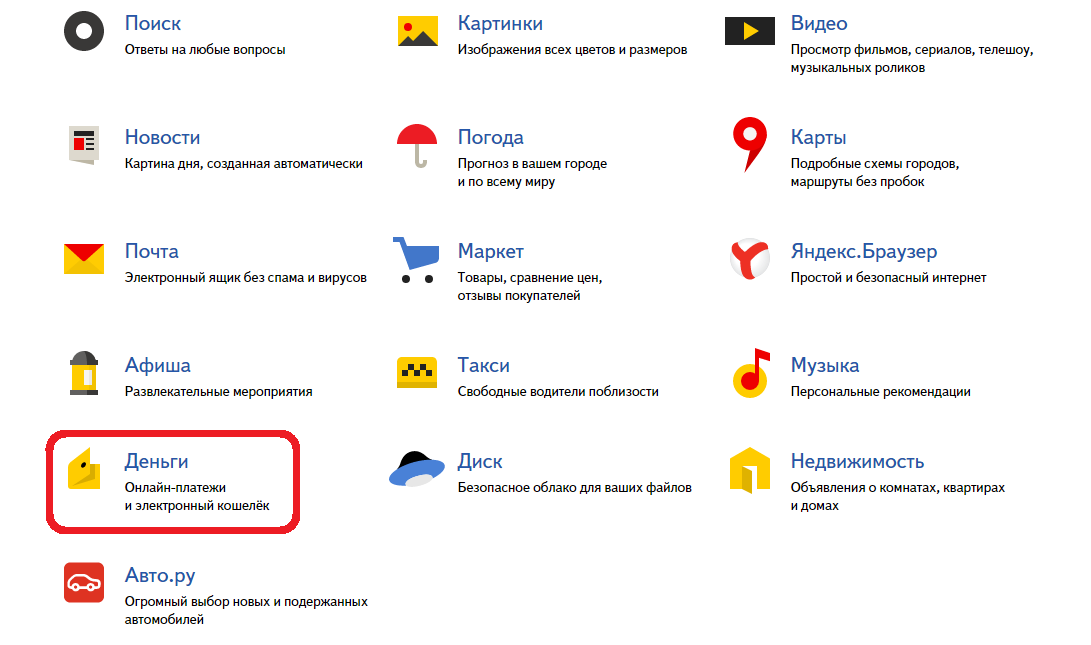
Мы попадаем на страницу сервиса Деньги. Нажимаем Открыть кошелек:
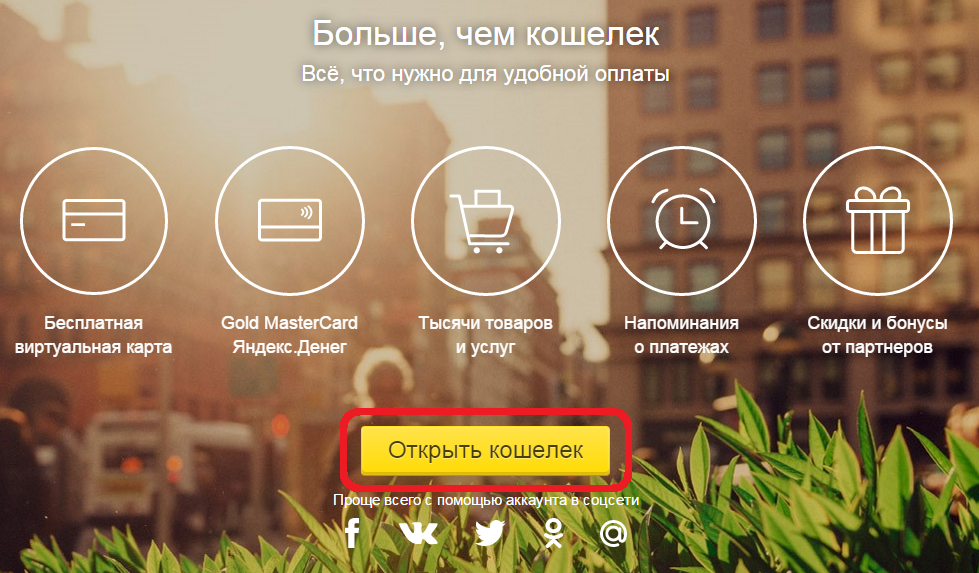
В открывшемся окне вносим номер мобильного телефона (он понадобится для получения разного рода смс уведомлений и паролей для подтверждения платежей) и нажимаем Продолжить:
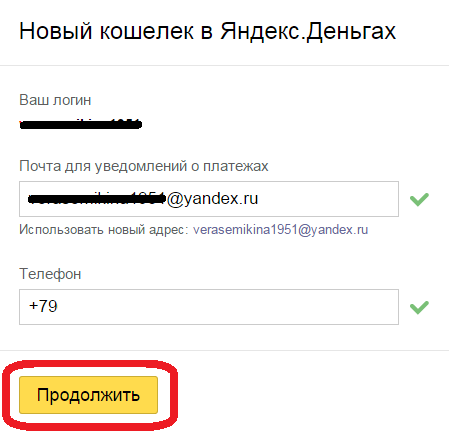
Откроется еще одно окошко и на Ваш номер телефона придет смс с кодом, вбиваем его и нажимаем Открыть кошелек, затем Дальше:
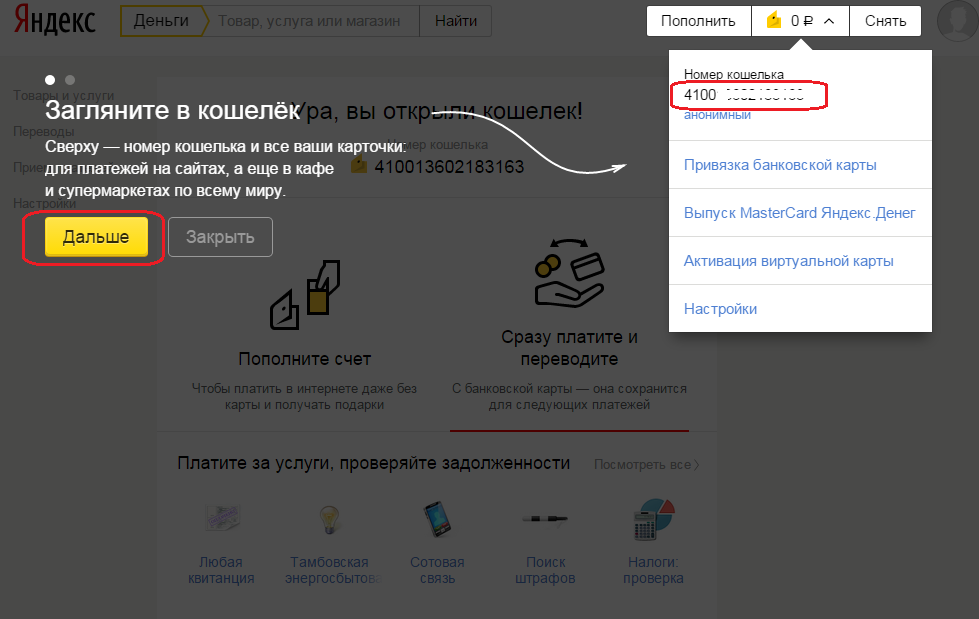
Поздравляю теперь у Вас уже есть собственный электронный кошелек Яндекс. Деньги, регистрация в Яндекс.Деньги успешно завершена:
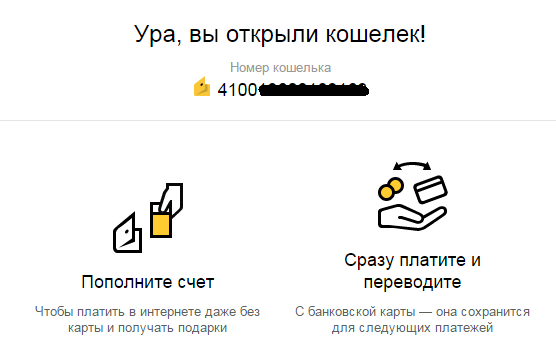
Управление Яндекс кошельком
Управление Яндекс кошельком достаточно простое и интуитивное. Зайдя в свой личный кабинет (авторизовавшись на главной странице Яндекса, выберите сервис Деньги), Вы увидите окно с основными функциями Сервиса (пополнение Вашего счета, оплата различного вида услуг, перевод средств и т.д.).
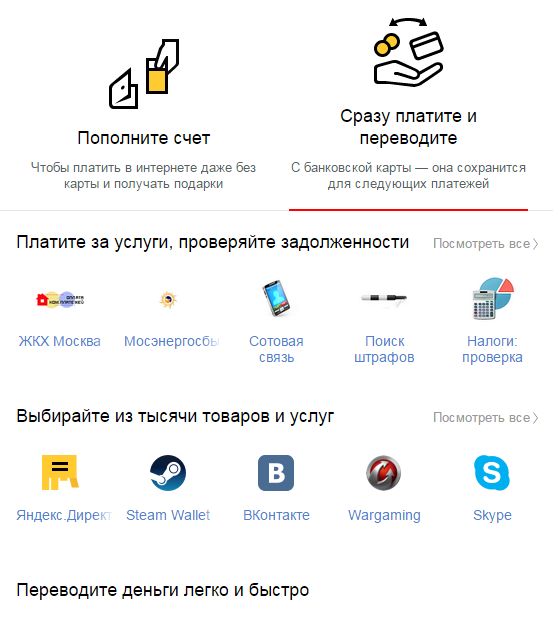
В верхнем правом углу Вашего личного кабинета существует меню из трех кнопок: Пополнить, 0 руб. и Снять. ? Цифра 0 это и есть баланс Вашего кошелька. Нажмите на цифру О (Ваш баланс) и увидите номер Вашего кошелька. Нажимаем Настройки:
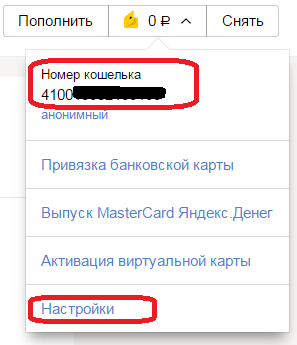
Откроется меню Настройки, в котором Вы имеете возможность произвести или в дальнейшем поменять все текущие настройки Вашего кошелька:
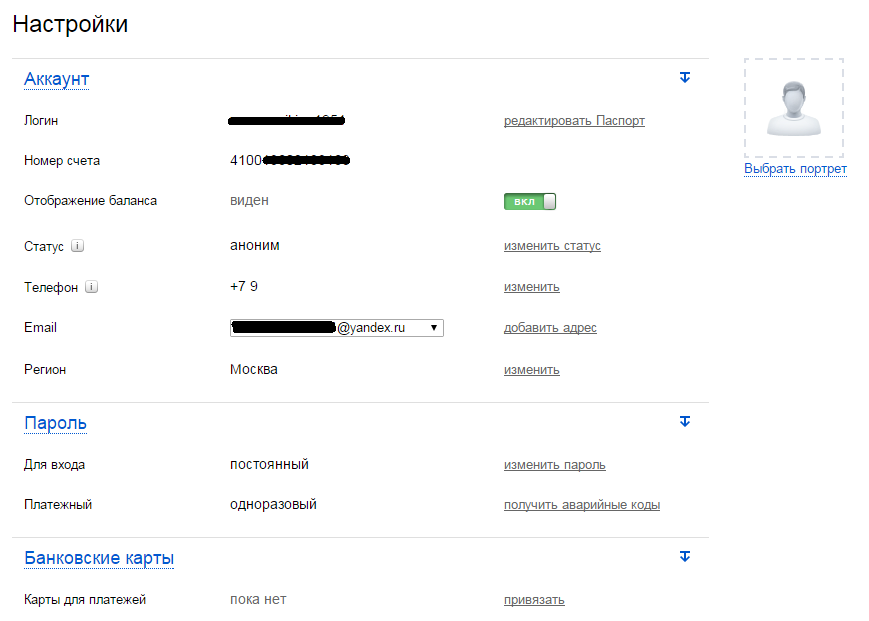
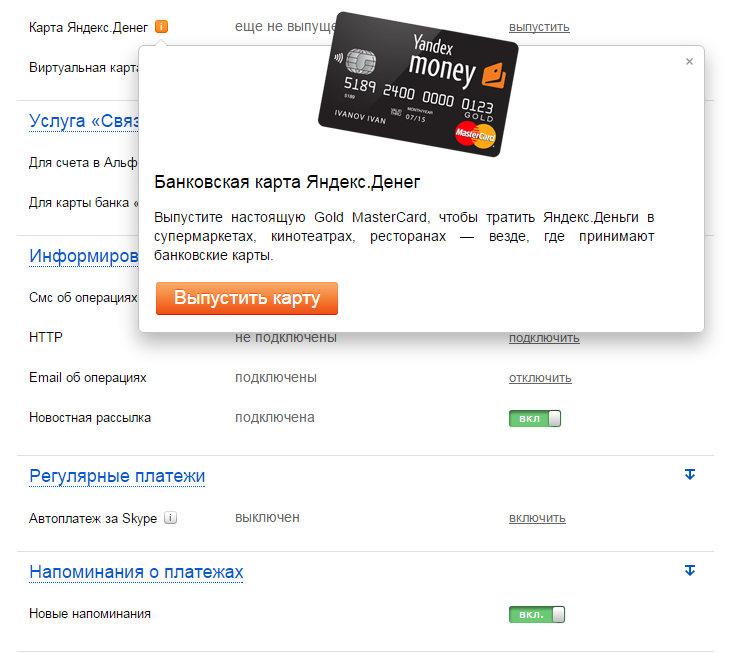
Аккаунт. Эта вкладка хранит в себе личные данные пользователя. Если со временем у Вас возникнет необходимость изменить Ваши персональные данные, то в разделе Аккаунт нажмите редактировать Паспорт.
Потом произведите необходимые изменения. Чтобы на всех страницах различных сервисов Яндекса не был виден баланс Вашего счета в системе, сдвиньте переключатель Отображение баланса в положение «выкл».
Сразу после регистрации все пользователи электронных кошельков приобретают статус «Анонимный», потому что никаких данных о себе кроме номера Вашего телефона Вы пока не оставили. У данного статуса имеется ряд существенных ограничений.
Также отсутствует возможность делать денежные переводы, размер Вашего баланса ограничен 15 тысячами рублей и снять деньги возможно только одним способом. Чтобы посмотреть Ваш текущий статус или изменить его, нажмите на него под номером счета в личном кабинете:
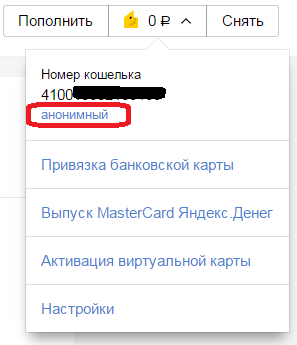
Вы увидите свой текущий статус и все возможные. Для удобства использования Вашего электронного кошелька Яндекс.деньги рекомендую получить Вам Именной статус, его будет вполне достаточно для комфортной работы. Нажмите Получить статус:
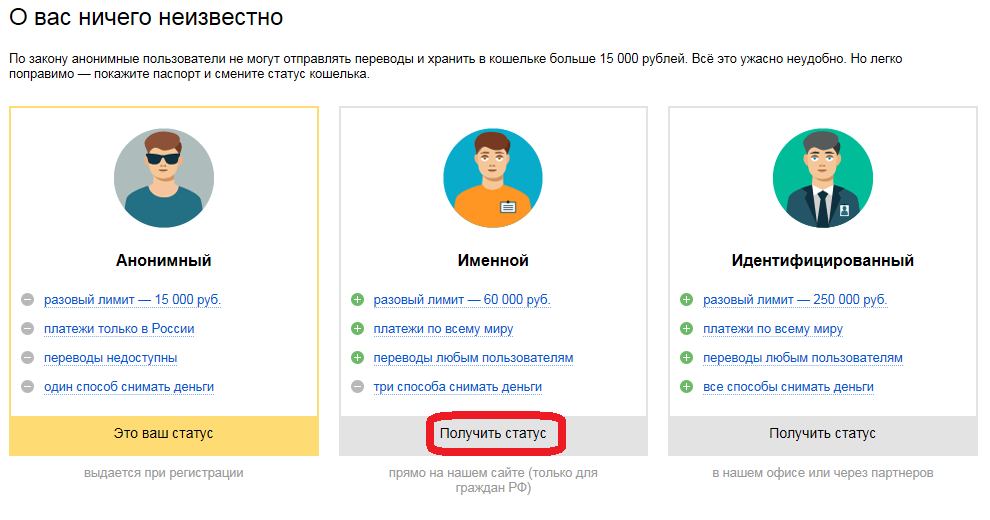
Заполните все необходимые данные и нажмите Сохранить:
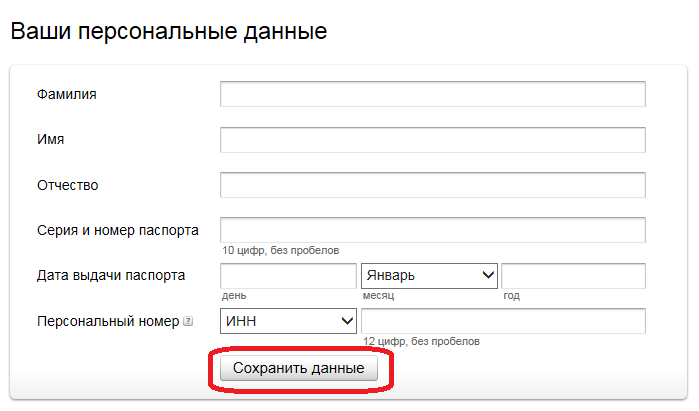
Все готово, поздравляю Вас:
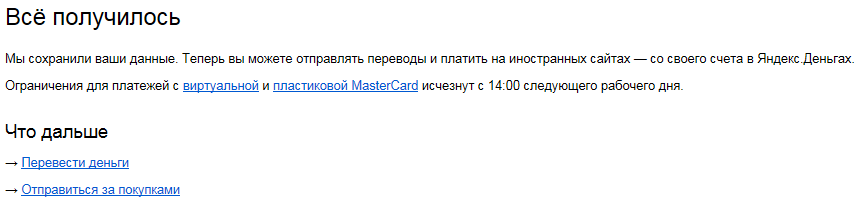
Также в разделе Аккаунт Вы сможете изменить свой номер мобильного телефона, добавить адрес электронной почты или изменить Ваш регион.
Пароль. Данный раздел это безопасность вашего электронного кошелька. Рекомендую Вам время от времени менять все Ваши пароли, в том числе платежный. Только обязательно записывайте их в какое-нибудь удобное и надежное место.
Иногда, когда Ваш телефон, например будет выключен, разрядится или будет недоступен, Вам могут пригодиться аварийные коды. Получите их, нажав на эту кнопку:

Подтвердите их получение:
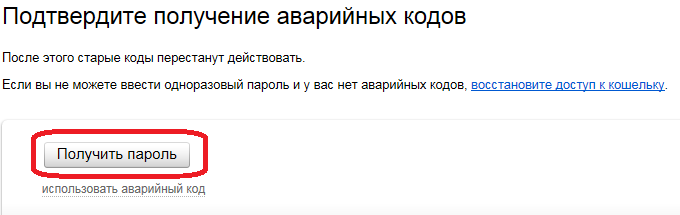
Распечатайте или сохраните куда-нибудь полученные аварийные коды, храните их в надежном месте.
Банковские карты. Этот раздел меню Настройки позволяет привязать Вашу банковскую карту к Вашему кошельку в системе и заказать пластиковую карту платежной системы Яндекс.Деньги (при необходимости).
Услуга Связь с банком. Этот раздел может стать полезным тем, у кого имеется счет в Альфа-Клике или есть пластиковая карта банка «ОТКРЫТИЕ», тогда Вы получите возможность пополнять свой счет в Яндекс.Деньги без взимания комиссии.
Информирование. Раздел для подключения или отключения разного рода уведомлений о проведении Ваших операций с Вашим электронным счетом. СМС-информирование стоит 240 руб. на год.
Регулярные платежи. Для тех, кто активно пользуется приложением Skype в данном разделе можно подключить авто платеж. Система автоматически будет пополнять ваш счет в Skype при его снижении ниже 5 евро.
Сбор денег. Данный раздел позволяет подключать специальный информер на Вашем сайте для внесения пожертвований его посетителями.
Теперь Вы познакомились с основными принципами управления Яндекс кошельком.
Как пользоваться кошельком Яндекс.Деньги
Теперь давайте научимся пользоваться кошельком Яндекс.Деньги. Все функциональные разделы Вашего Яндекс.Деньги кошелька находятся в левом вертикальном меню. Вот они:
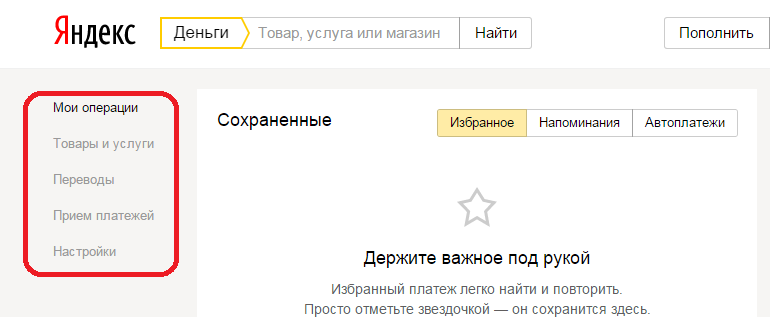
Познакомимся с ними подробнее.
Мои операции. Архивный список. Хранит историю всех Ваших платежей, пополнений и переводов.
Товары и услуги. Здесь представлены все возможные товары и услуги за которые существует возможность рассчитаться электронными деньгами на сервисе (гасить кредиты, оплачивать услуги ЖКХ, оплачивать интернет, мобильную связь, телевидение, штрафы и т.п.).
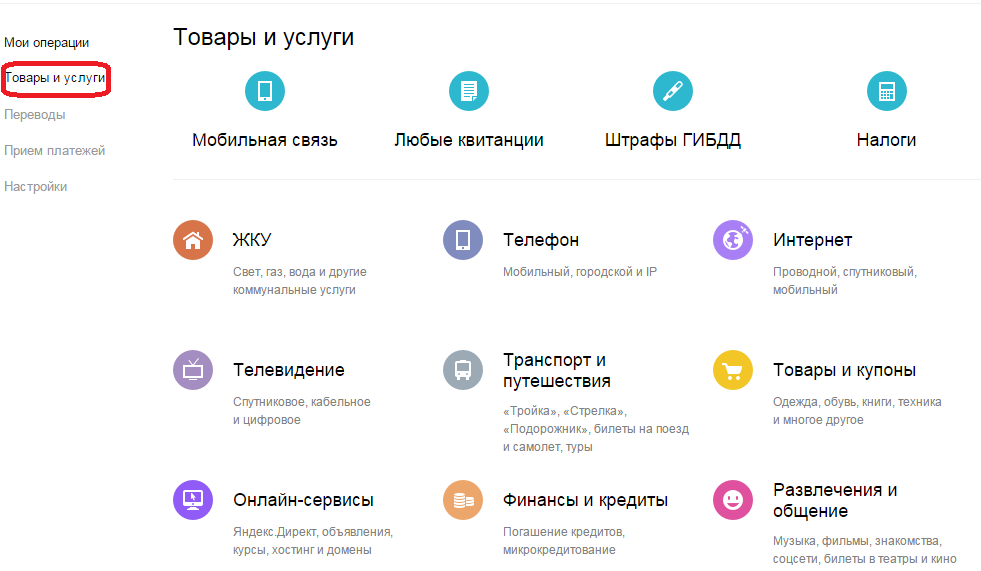
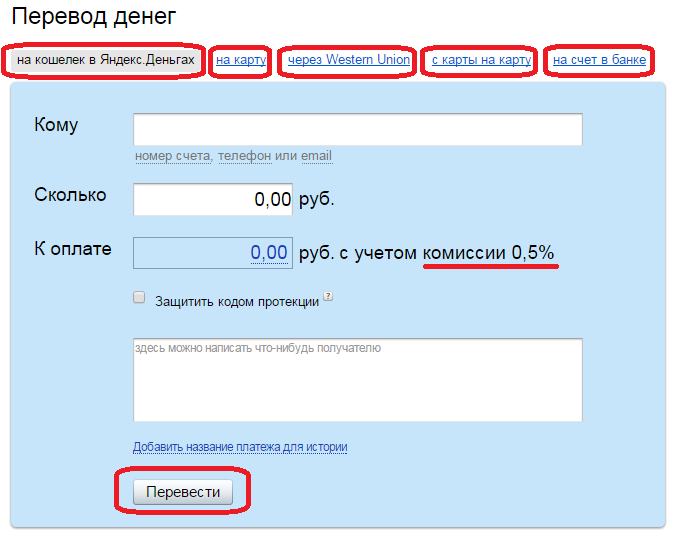
Переводы. Самый необходимой раздел сервиса, из-за которого, наверное мы и создаем Ваш кошелек. Очень часто, оплачивая какую-нибудь покупку в интернете, Вам будет нужно сделать перевод на электронный кошелек Яндекс.Деньги. Сделать это очень просто. Заходим в данный раздел. Выбираем куда Вы хотите сделать перевод (в 90% случаев это кошелек Яндекс.Деньги), набиваете Кому (указываете номер счета получателя) и вбиваете сумму перевода (обратите внимание на комиссию), нажмите Перевести. Если Вы переводите значительную сумму неизвестному адресату, то Вы можете включить опцию Защитить кодом протекции,тогда указанный адресат сможет получитьВаши средства только после получения от Вас этого специального кода. Прием платежей. Это раздел для осуществления приема платежей или пожертвований на собственном сайте или другом интернет-ресурсе.
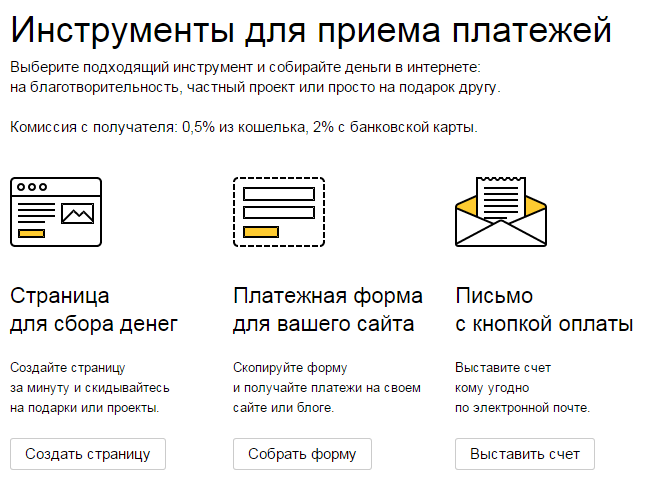
Настройки. С данным разделом мы уже подробно ознакомились выше.
Теперь Вы смогли убедиться, что пользоваться кошельком Яндекс.Деньги совсем не сложно.
Банковская карта Яндекс.Деньги
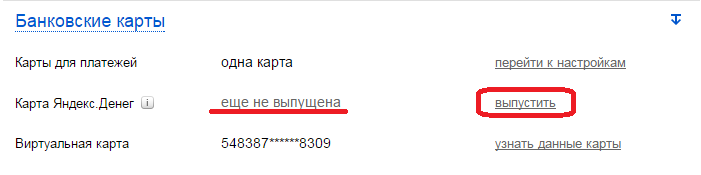
Большинство солидных и популярных платежных систем в настоящее время выпускают для своих пользователей пластиковые банковские карты, исключением тут не стала и платежная система Yandex Money, которая тоже предлагает своим пользователям получить полноценную банковскую карту Яндекс.Деньги. Ее баланс будет равен Вашему счету в системе Яндекс.Деньги. Срок ее действия – 3 года, обслуживание – 249 руб. за 3 года (разово в момент приобретения), комиссия при оплате товаров – 0%, снятие наличных в банкомате – 3% комиссия + 15 руб. Если Вам нужна такая карта, тогда зайдите в раздел Настройки и найдите банковские карты. Вы видите, что Ваша карта еще не выпускалась, тогда нажимайте выпустить:
Еще раз ознакомьтесь с условиями и нажмите Выпустить карту:
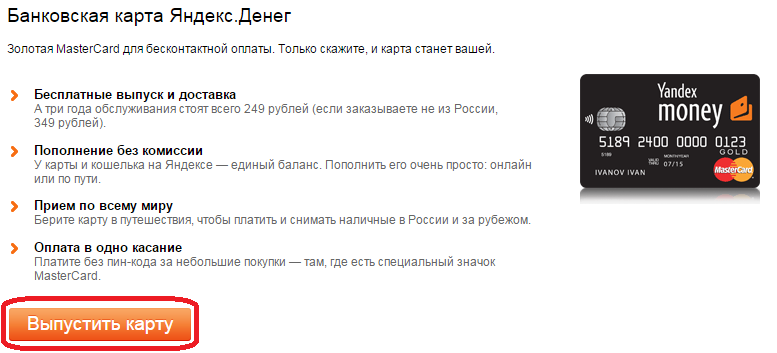
Теперь заполните все данные анкеты и укажите адрес, куда следует прислать пластиковую карточку. После заполнения нажмите Выпустить карту:
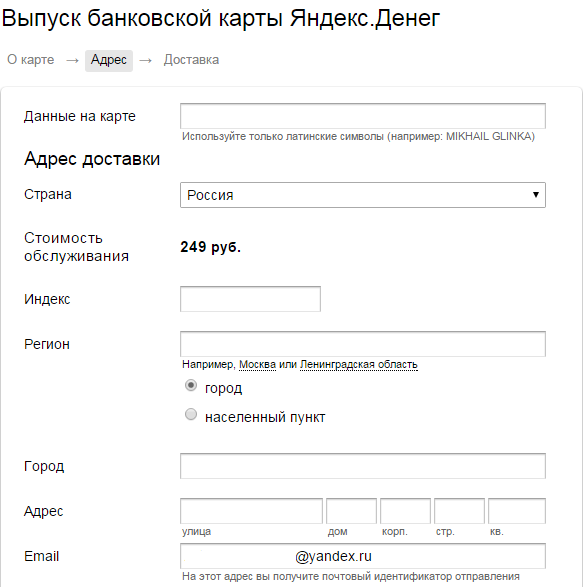
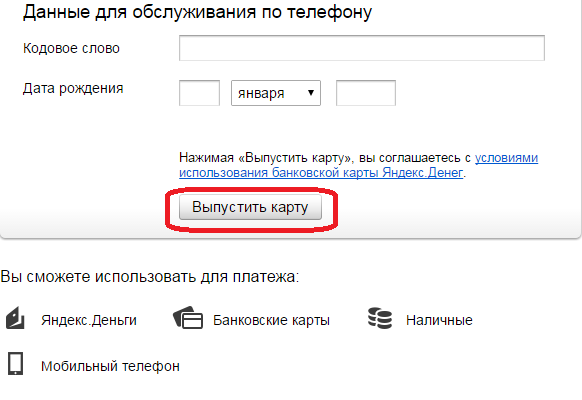
Оплатите стоимость банковской карты Яндекс.Деньги любым удобным для Вас способом и через 2 недели получите ее письмом по почте.

Пополнение кошелька Яндекс.Деньги
Для пополнения кошелька Яндекс.Деньги есть разные способы, и Вы подберете себе наиболее удобный. В правом верхнем углу сервиса нажмите Пополнить:
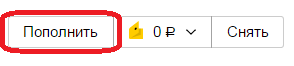
Откроется страница со всеми доступными способами пополнения кошелька. Вам останется только выбрать наиболее подходящий и четко следовать инструкции:
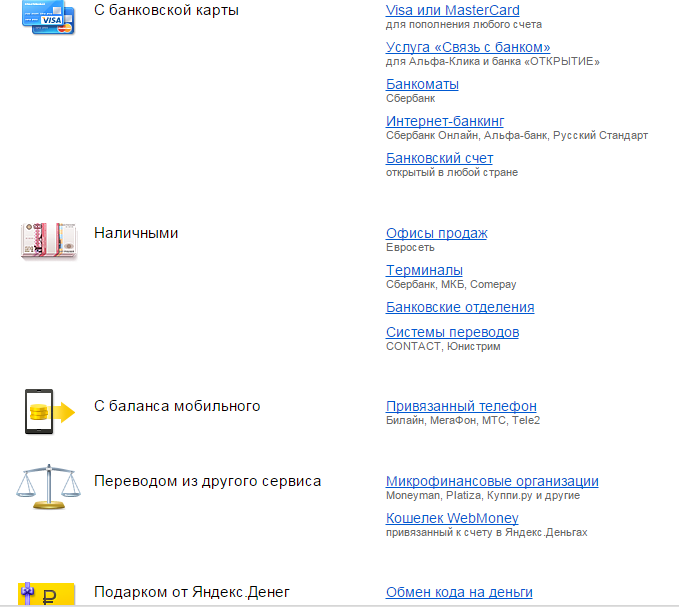
Вывод денег с Яндекс кошелька
Для того, чтобы осуществить вывод денег с Яндекс кошелька зайдите в тоже меню в верхнем правом углу сервиса, только на этот раз нажмите Снять:
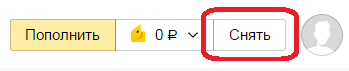
На открывшейся странице выберите, подходящий Вам способ снятия и четко следуйте инструкции:
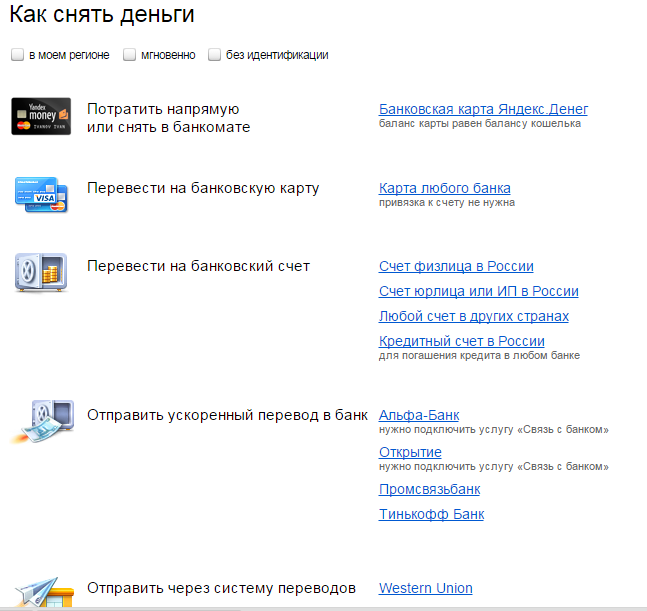
В заключении этого обзора по созданию электронного кошелька Яндекс.Деньги, хочу добавить, что также существует мобильное приложение Yandex.Money под Андроид, IOS и Windows Phone. А вот и видео: